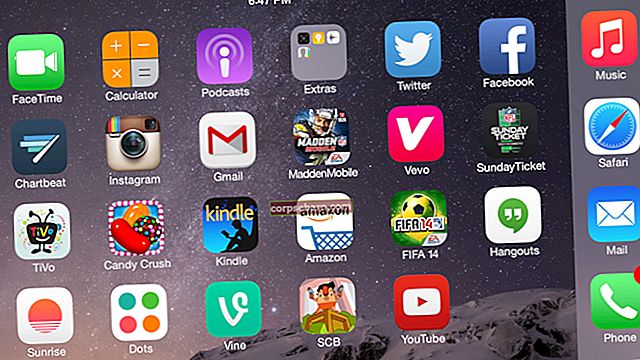Daudzi cilvēki zina, ka Microsoft ir sava mākoņkrātuve - OneDrive. Protams, būtu dīvaini, ja uzņēmums neizmantotu iespēju to reklamēt savā OS. Tā viņi arī darīja. Dažās pēdējās Windows versijās (īpaši 10) OneDrive ir diezgan dziļi integrēts sistēmā. Mūsdienās ir daudz krātuvju, piemēram, OneDrive, tādēļ, ja tas jums nepatīk, varat to atspējot vai noņemt. Šī rokasgrāmata parādīs, kā atspējot vai noņemt OneDrive sistēmā Windows 10.
Jūs varat arī izlasīt: Kā mapēs, vietnēs, iestatījumos, piezīmēs un citur piesaistīt sākuma izvēlni operētājsistēmā Windows 10
Kā atspējot vai noņemt OneDrive operētājsistēmā Windows 10
Atspējojiet OneDrive uzdevumjoslā
Vienkāršs veids ir atspējot OneDrive, izmantojot uzdevumjoslas iestatījumus.
Paziņojumu apgabalā ar peles labo pogu noklikšķiniet uz lietojumprogrammas ikonas un atlasiet “Iestatījumi”. <Cilne “Konts”. Savienojumu ar kontu var noņemt, ja tas ir izveidots: Sadaļā “Konts” varat atcelt sinhronizāciju.
Cilnē “Iestatījumi” varat izslēgt lietojumprogrammas automātisko palaišanu, vienkārši noņemiet atzīmi no Startup.
Noņemiet ikonu no File Explorer
Tā kā automātiskā lietojumprogrammas startēšana ir izslēgta, varat noņemt tās ikonu no File Explorer. Lai to izdarītu, jums jāizmanto reģistra redaktors:
Izmantojot taustiņus «Win + R» palaišanas logā “Run” un ierakstiet “regedit” un noklikšķiniet uz “OK”. Atvērtajā logā, kas sadalīts divās daļās, kreisajā pusē atrodiet:
HKEY_CLASSES_ROOT \ CLSID \ {018D5C66-4533-4307-9B53-224DE2ED1FE6} un labajā pusē veiciet dubultklikšķi uz “System.IsPinnedToNameSpaceTree” un sadaļā “Value” ievietojiet 0 un noklikšķiniet uz “OK”. Pēc restartēšanas OneDrive tiks atspējota.

Noņemiet OneDrive sistēmā Windows 10regedit
Un visbeidzot visradikālākais variants - pilnīga OneDrive noņemšana operētājsistēmā Windows 10. Tomēr, pirms sākat šo procedūru, jums jābūt uzmanīgam, jo tas ir dziļi integrēts operētājsistēmā, un jūs nezināt, kādu efektu tā noņemšana var izraisīt.
Ja jums tas joprojām ir jādara: palaidiet komandu uzvedni kā administrators, ar peles labo pogu noklikšķiniet uz pogas “Sākt” un atlasiet “Sākt komandu uzvedni kā administratoram”. Lai pabeigtu visus OneDrive procesus un pārliecinātos, ka komandrindā nekas nedarbojas, ierakstiet: taskkill / f / im OneDrive.exe. Pēc tam ievadiet komandu, lai to noņemtu 32 bitu sistēmai:% SystemRoot% \ System32 \ OneDriveSetup.exe / atinstalēt un 64 bitu:% SystemRoot% \ SysWOW64 \ OneDriveSetup.exe / atinstalēt

Tas ir viss. Tagad jūs zināt, kā Windows 10 var atspējot vai noņemt OneDrive.
Attēlu avots: www.fullhdpictures.com
Jūs varat arī izlasīt: Kā noņemt mapi Windows.old sistēmā Windows 10